 もかる
もかる記事を別のブログに転送したい時に助けてくれるプラグインを紹介するね
ある記事を、別のブログに転送したい、というような時に便利なのがプラグイン「Simple 301 Redirects」と「301 Redirects-Easy Redirect Manager」。
簡単に301転送が出来てしまいます。
「301リダイレクト」とは、恒久的な転送を意味します。
「Simple 301 Redirects」を使って転送する方法
1.プラグインをインストール、有効化
今まで他のプラグインでも行って来たように、ワードプレスのサイドバーから「プラグイン」→「新規追加」と進み、検索窓に「DeMomentSomTres Export」をコピペし、それが現れたら「今すぐインストール」→「有効化」します。
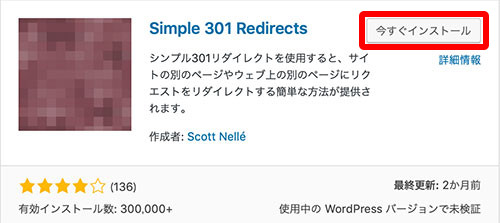
2.「設定」→「301 Redirects」
ワードプレスのサイドバーから「設定」→「301 Redirects」と進みます。
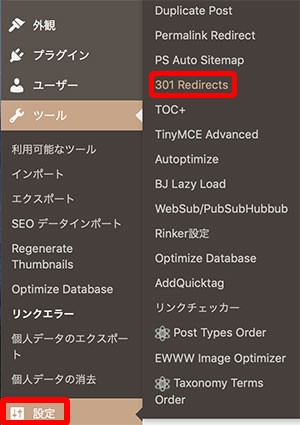
3.「Request」欄と「Destination」欄に入力
「Request」欄には、移転元記事のURLの最後の「/(スラッシュ)以下」を入力します。
「Destination」欄には、移転先のURLすべてを入力します。
確認後、「変更を保存」ボタンをクリックします。
例:
https://tegetege7.com/tokoから
https://tegetege9.comに移す場合
「Request」欄:/toko
「Destination」欄:https://tegetege9.com/toko
/を入れ忘れないようにしましょう。
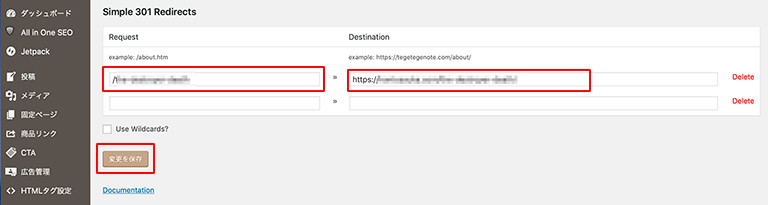
転送の確認
元のURLをブラウザに入力し、転送されるか確認しましょう。
301 Redirects-Easy Redirect Manager
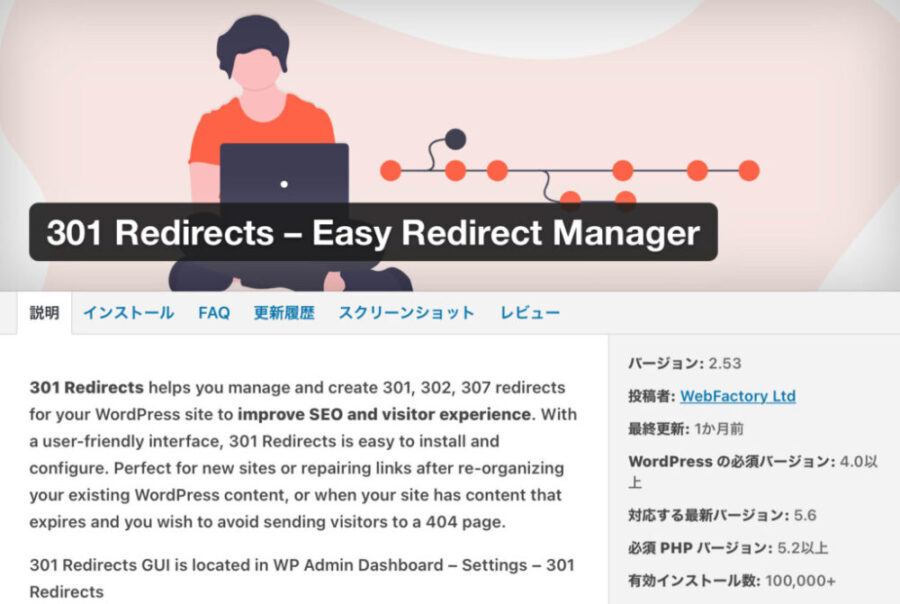
これは使いやすいです。
1.プラグイン追加の検索窓にキーワードを入力
プラグイン追加の検索窓に301と入力します。

2.「今すぐインストール」
301 Redirects-Easy Redirect Managerを見つけ、「今すぐインストール」をクリック。
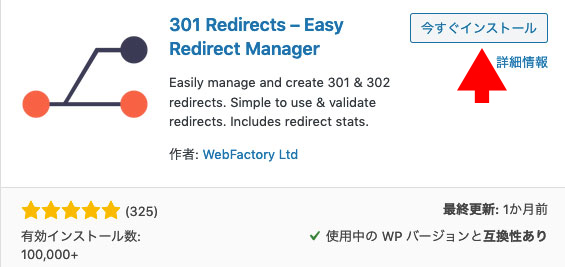
3.「有効化」
「有効化」ボタンをクリック。
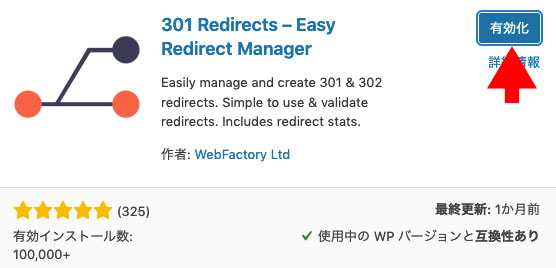
4.「Configure Redirects」をクリック
「Configure Redirects」をクリックします。
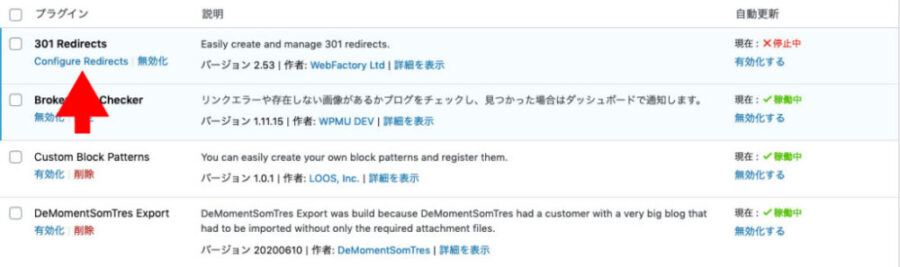
5.転送したいページのパーマネントリンクを入力
転送したいページ(転送元)のパーマネントリンクを入力します。ドメインの後の部分ですね。

6.「投稿」を選ぶ
転送したい先の記事を選びますが、まずはその記事が「投稿」「固定ページ」かなどを選びます。
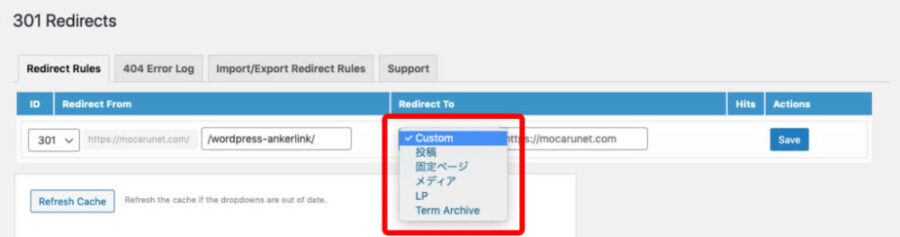
7.転送先の記事を選ぶ
たとえば「投稿」を選ぶと、投稿記事のタイトルがズラッと出てきますので、その中から転送先を選び、「Save」ボタンを押します。内部記事に転送する時に実に使いやすいですね。
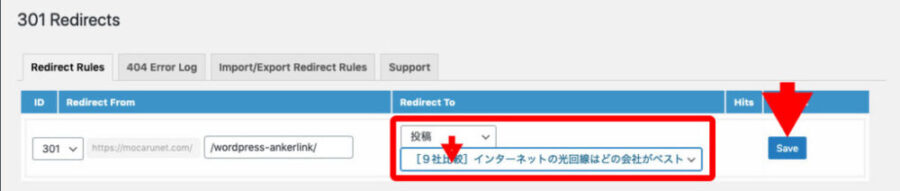
これだけです。簡単ですね。
